System volumen information
Cerrado
luis_albert
Mensajes enviados
4
Fecha de inscripción
lunes, 10 de noviembre de 2014
Estatus
Miembro
Última intervención
jueves, 30 de abril de 2015
-
10 nov 2014 a las 01:00
usuario anónimo - 10 nov 2014 a las 04:52
usuario anónimo - 10 nov 2014 a las 04:52
Consulta también:
- System volumen information
- System volume information virus - Guide
- Igualar volumen mp3 online - Guide
- Menú oculto samsung para subir volumen ✓ - Foro Samsung
- Bad system config info - Guide
- Se requieren permisos de system ✓ - Foro de Virus / Seguridad
1 respuesta
usuario anónimo
10 nov 2014 a las 04:52
10 nov 2014 a las 04:52
Hola luis_albert
Linux Live CD Bootable o ESET® SysRescue Live AV Bootable
Con cualquiera de estos 2 Live CD Podrás:
*Realizar un Scan en cualquier Device Extraíble.
*Borrar Manualmente Virus.
*Rescatar Documentos o Archivos.
*Formatear Unidad Infectada.
Requisitos:
*Tu equipo debe contar con la opción para Bootear la Memoria Usb--->De ser así Podrás Crear la USB Bootable(Linux o Eset) .
*(Opcional)Conectar Otra Unidad extraíble para almacenar o Guardar los archivos o documentos a rescatar
*Si tu equipo no cuenta con la opción para Bootear la USB,entonces tendrás que crear un CD Bootable(Linux o Eset)--->Es necesario que tu equipo cuente con un quemador o Lector CD-DVD Room
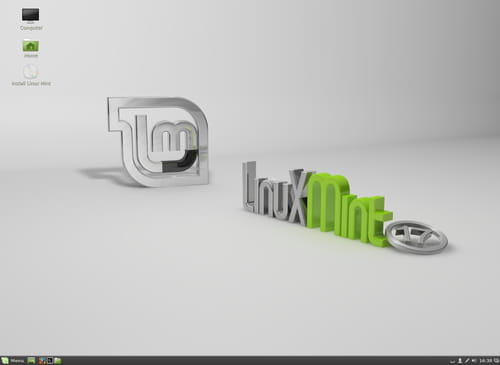
*Descargar y Guardar la Imagen ISO de Linux Mint 17 "Qiana" - Cinnamon (32-bit) -----> Aquí
*Descarga y Arrastra sobre Escritorio Rufus 1.4.12--->Aquí
*Instalar ImgBurn--->Aquí
Cómo Grabar Imagen Iso (Linux Mint) En un CD(ImgBurn)-------->Aquí
Cómo Grabar Imagen Iso (Linux Mint-Rufus) En la Memoria USB----->Aquí
Una vez que hayas Creado la Imagen Bootable:
1.Coloca Linux Mint Live CD en la Lectora de tu ordenador o si create La Usb Conéctala en un Puerto USB.
2.Conecta la Memoria USB,SD Card o Disco Externo Infectado
3.Conecta el Device Extraíble que utilizarás para almacenar los archivos o Documentos a Recuperar.
Si el CD no Arranque o Bootea automáticamente,Ingresa al Setup de Bios y Configura la Secuencia de Arranque.
Configurar el orden o la secuencia de arranque de la BIOS:
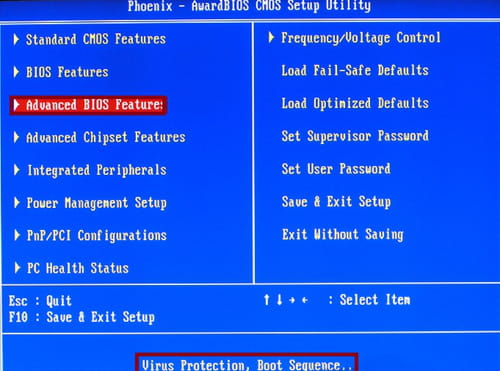
*Accede al setup de la BIOS---->Aquí
*Para desplazarte de una opción a otra utiliza las flechas del teclado y para establecer los cambios realizados oprime la tecla Enter
*Selecciona Advanced BIOS Feature (para otros fabricantes de BIOS busca en: Boot, Boot Menu o Boot Sequence):
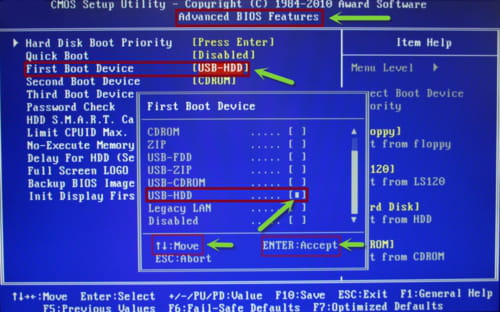
*Selecciona y da Enter en First Boot Device. Para este ejemplo hemos decidido arrancar desde una memoria USB, por lo tanto seleccionaremos USB-HDD (sin embargo, si creaste un CD selecciona como primer dispositivo de arranque el CDROM):
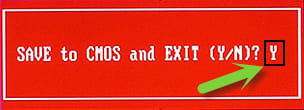
*Presiona la tecla F10 y guarda los cambios relizados con la tecla "Y" (YES):
Booteando..................
Linux Mint 17: Aparecerá un Menú de opciones,deja seleccionada la primera Opción y Oprime Enter.
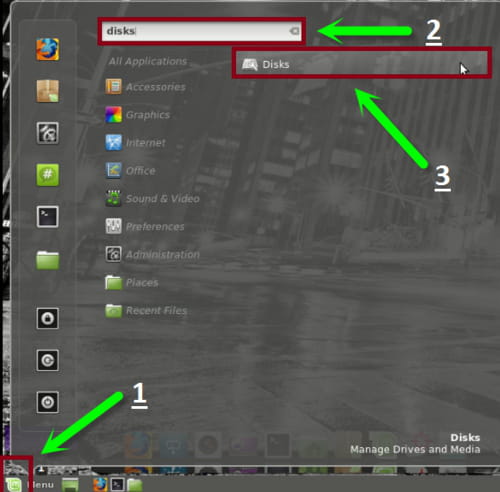
Las 2 unidades Extraíbles (Infectada-Backup) deberán aparecer sobre escritorio y en caso de no ser así,tendrás que montarlas utilizando el
Programa "Disks".
1.Inicio
2.En el Rectángulo de Búsqueda escribe disks
3.Oprime enter.
4.Selecciona el programa(disks) y oprime enter
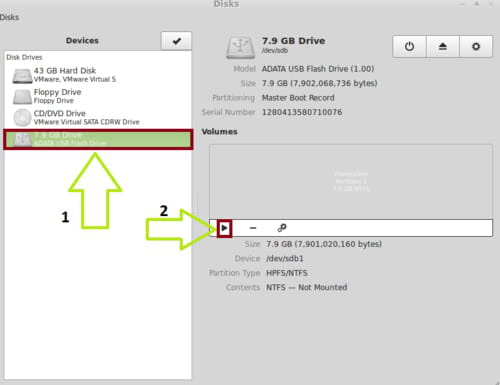
1.Selecciona la unidad extraíble.
2.Oprime el Botón de Play.
Ahora podrás ver las unidades extraíbles sobre el escritorio.
Nota:Haz doble clic en la Unidad Infectada
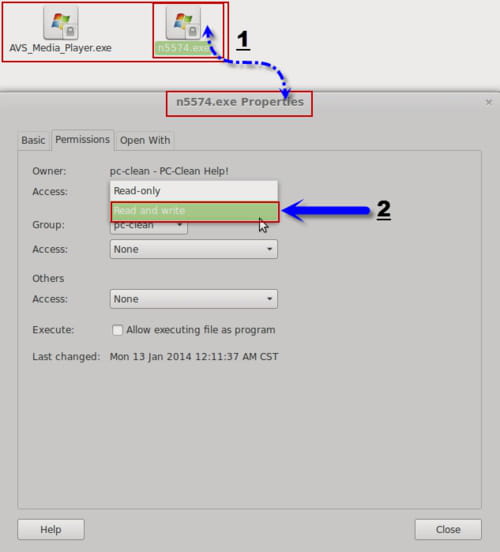
Citando Un Ejemplo:
La imagen de arriba muestra una unidad extraíble con 2 archivos infectados(con un candado),la unidad no pudo ser desinfectada desde Windows ,esos archivos(con candado) no forman parte de mi información valiosa,así que eliminaré todos los archivos y carpetas desconocidos y sólo dejaré aquellos que recuerde o que pertenescan a la información que deseo salvar.
*Mostrar archivos ocultos--->Oprime simultaneamente las teclas Ctrl + H
*Archivos Dudosos o con Candado:Haz clic derecho en el archivo,Selecciona Propiedades clic en la Pestaña de Permisos y en Access selecciona "Read And Write",(Lectura y Escritura),Por último haz clic en cerrar.
Realiza el mismo procedimiento con cualquier archivo Autorun.inf ,.lnk, .exe, .inf, .bat, .com, .ini,.vbs,.scr,.dll,.nil,.tmp.dir,.pif y las carpetas: RECLYCLER y System Volume Information.
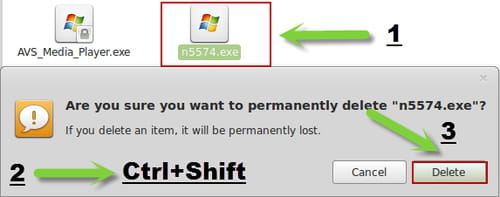
*Para eliminar los Archivos:Selecciona el archivo,Oprime la teclas Ctrl+Shift y selecciona la opción Delete.
*Una vez que hayas eliminado todas las infecciones,copia y pega tu información en la otra Unidad extraíble.
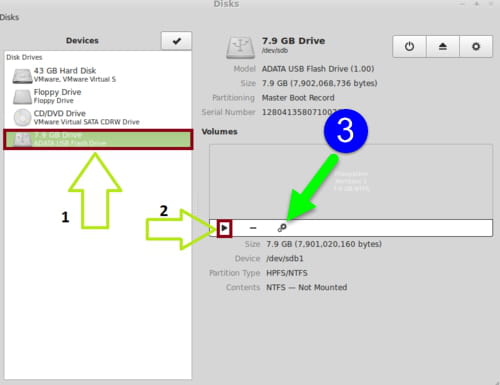
Opcional----->Formatear unidad Extraíble Infectada
1.Selecciona la Unidad Extraíble a Formatear
2.Haz clic en el ícono "Play"----->La Unidad Ha sido Montada y Deberá Aparecer sobre el Escritorio.
3.Haz clic en el ícono "Tuerca".
5.Formatea La Unidad a Ext 3 ó Ext4.
6.Vuelve a Formatearlo pero en esta Ocasión a Fat32
¡Listo!
N O T A: Te recomiendo que antes De conectar la Unidad extraíble en tu equipo,realizes un scan y verifiques que tu equipo se encuentre Libre de Infecciones,Ingresa al siguiente Enlace----->Aquí
ESET® SysRescue Live
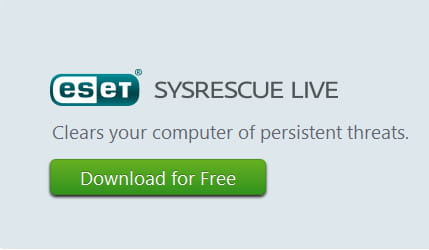
ESET SysRescue Live es una herramienta de limpieza de malware que se ejecuta desde un CD un DVD o un USB . Tiene acceso directo al disco Duro y a los archivos del sistema,por lo tanto es capaz de eliminar las amenazas más persistentes.
Requisitos para usar ESET® SysRescue Live:
*Si decides crear y bootear ESET® SysRescue Live desde un CD es necesario que cuentes con un lector de CDs
*Si decides crear y bootear ESET® SysRescue Live desde una unidad USB:
Ingresa al setup de la BIOS
*Selecciona Advanced Bios Features e ingresa a: Boot, Boot Menu o Boot Sequence
*Selecciona y da enter en First Boot Device y busca la opción USB-HDD. Si aparece, significa que podrás arrancar ESET® SysRescue Live desde una unidad USB; de lo contrario, solo podrás hacerlo desde un lector de CDs
Creación de ESET® SysRescue Live .iso en una unidad USB:
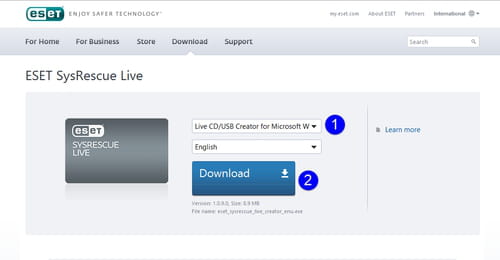
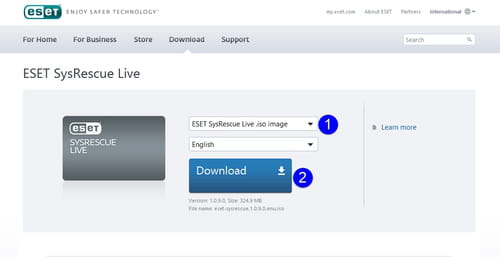
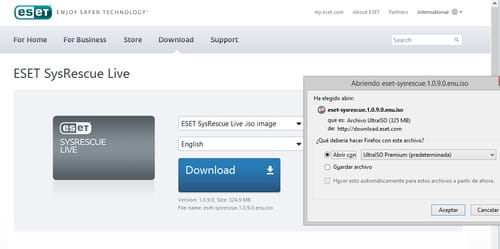
*Ingresa al siguiente Link,haz clic en la Pestaña,Descarga y Guarda sobre el Escritorio "Live CD/USB Creator for 8.1,8,7,Vista,XP"y Después Eset SysRescue Live.Iso Image --> Aquí
*Conecta Una Memoria Usb de 2gb o Más (Sin datos Almacenados).
*Conecta la Memoria Usb que utilizarás para guardar o Almacenar la Información a rescatar.
*Ejecuta Como Administrador "Live USB Creator" y Sigue los pasos que a continución muestran la Imágenes:
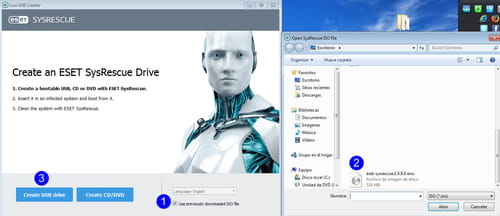
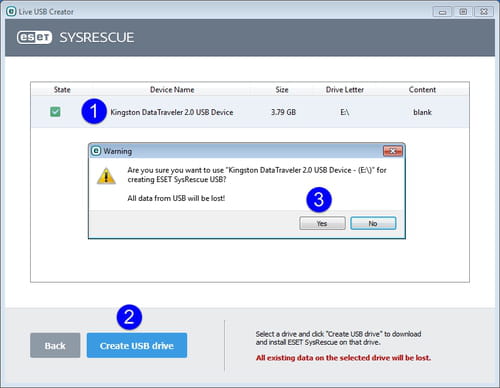
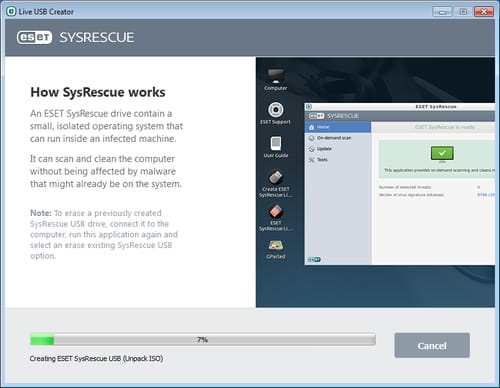
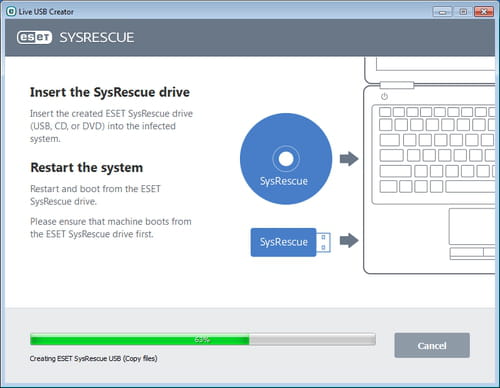
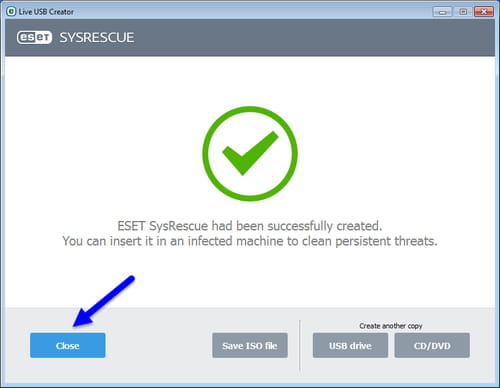
Configurar el orden o la secuencia de arranque de la BIOS y Bootear el CD o La Unidad Extraíble Creada----->Leer mas Arriba (Linux Mint)
Iniciando el boot de ESET® SysRescue Live USB:
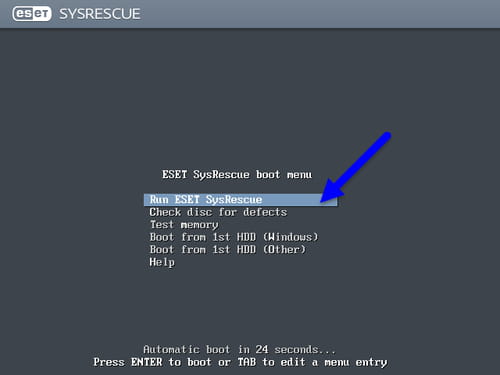

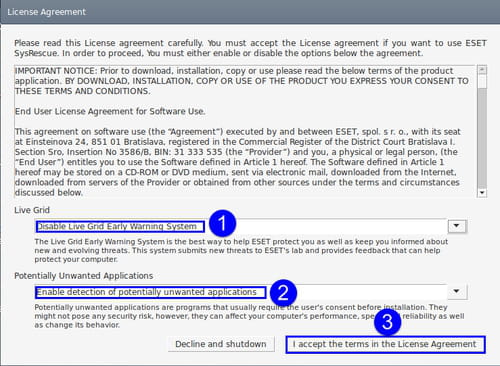
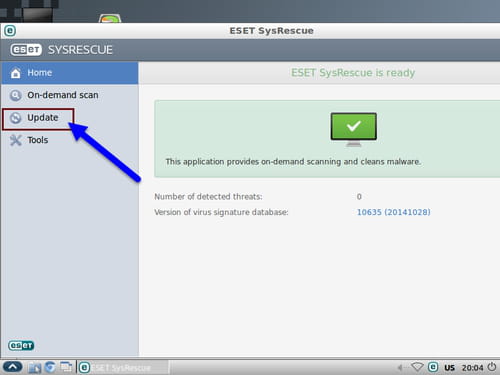
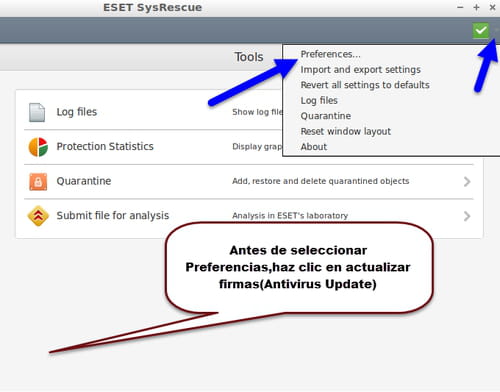
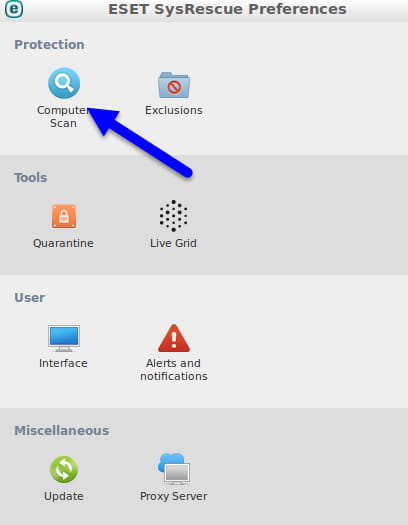
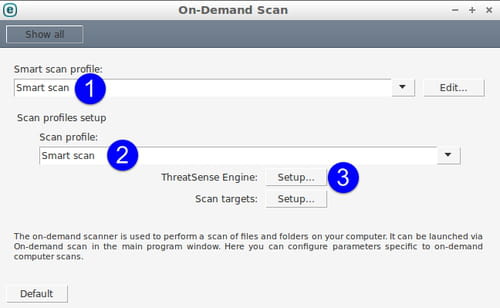
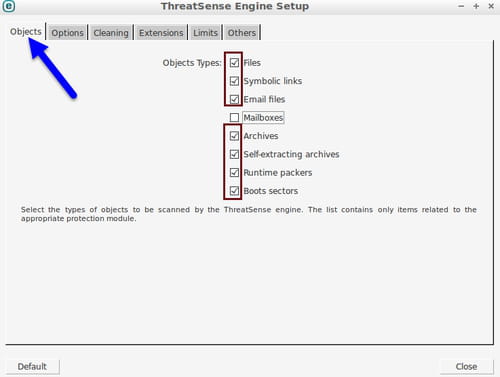
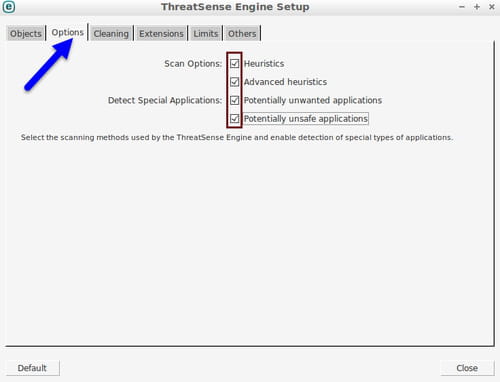
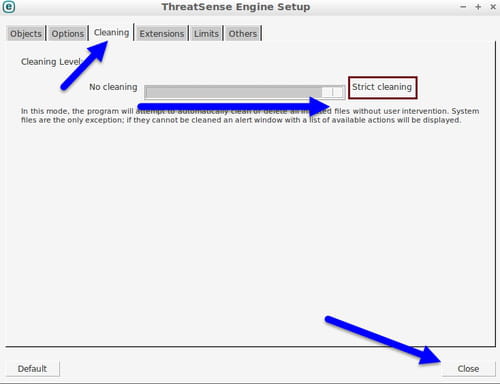
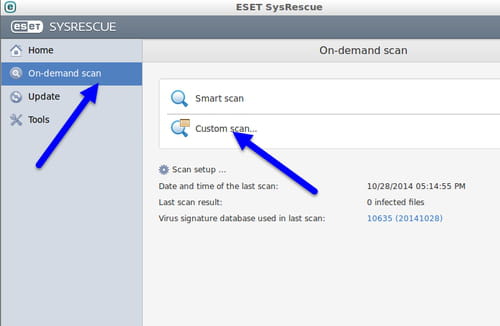
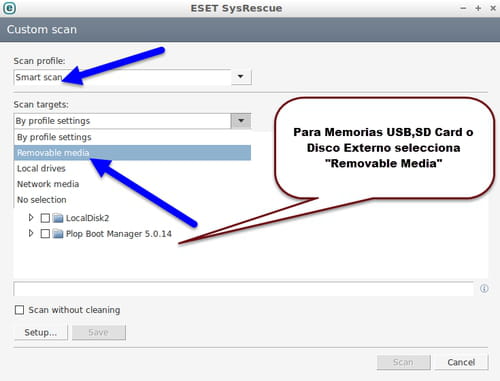
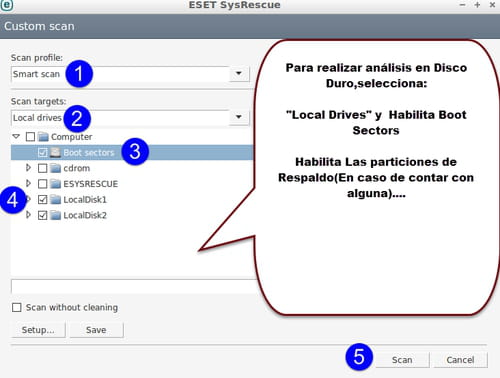
Se iniciará el análisis y la eliminación de cualquier virus detectado.
Un reporte Mostrará todos los archivos infectados y eliminados.
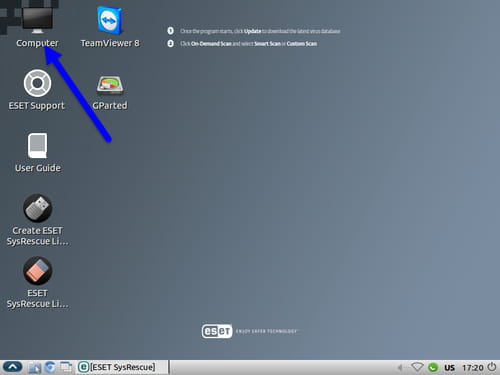
Cómo Borrar archivos En un Disco duro o Unidad Extraíble:
*Haz doble clic en el ícono "Computer"
*Identifica y haz doble clic en la Unidad Extraíble (Disk) Infectada
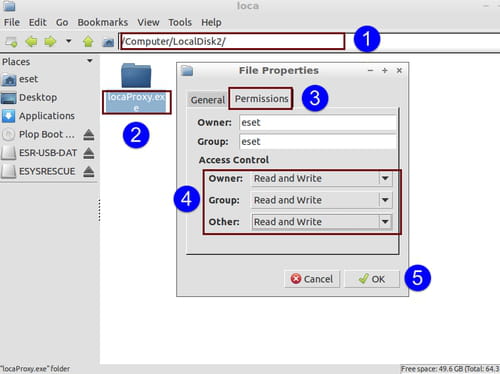
*Mostrar archivos ocultos--->Oprime simultaneamente las teclas Ctrl + H
*Archivos Dudosos o con Candado:Haz clic derecho en el archivo,Selecciona Propiedades clic en la Pestaña de Permisos y selecciona "Read And Write",(Lectura y Escritura),Por último haz clic en ok.
Realiza el mismo procedimiento con cualquier archivo Autorun.inf ,.lnk, .exe, .inf, .bat, .com, .ini,.vbs,.scr,.dll,.nil,.tmp.dir,.pif y las carpetas: RECLYCLER y System Volume Information.
*Para eliminar los Archivos:Selecciona el archivo,Oprime la teclas Ctrl+Shift y Delete.
¡Listo!
*Si deseas Formatear la Unidad Infectada ve al escritorio y haz doble clic en Gparted.
*Selecciona la Unidad a Formatear--> (Asegúrate que sea la Correcta)
*Formatea La Unidad Ext 3 ó Ext4.
*Vuelve a Formatear pero en esta Ocasión a Fat32
N O T A: Te recomiendo que antes De conectar la Unidad extraíble en tu equipo,realizes un scan y verifiques que tu equipo se encuentre Libre de Infecciones,Ingresa al siguiente Enlace----->Aquí
La otra Opción es que el scan lo realizes desde ESET® SysRescue(Disco duro y Particiones)
Coméntanos si te Funcionó,
¡Saludos!
Linux Live CD Bootable o ESET® SysRescue Live AV Bootable
Con cualquiera de estos 2 Live CD Podrás:
*Realizar un Scan en cualquier Device Extraíble.
*Borrar Manualmente Virus.
*Rescatar Documentos o Archivos.
*Formatear Unidad Infectada.
Requisitos:
*Tu equipo debe contar con la opción para Bootear la Memoria Usb--->De ser así Podrás Crear la USB Bootable(Linux o Eset) .
*(Opcional)Conectar Otra Unidad extraíble para almacenar o Guardar los archivos o documentos a rescatar
*Si tu equipo no cuenta con la opción para Bootear la USB,entonces tendrás que crear un CD Bootable(Linux o Eset)--->Es necesario que tu equipo cuente con un quemador o Lector CD-DVD Room
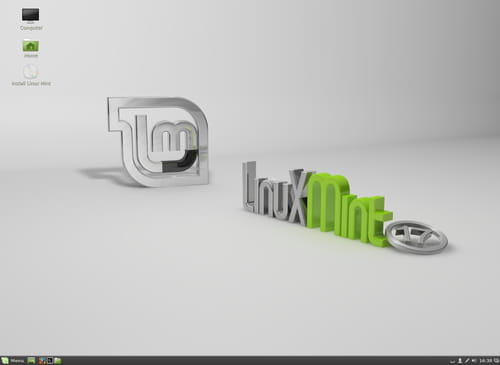
*Descargar y Guardar la Imagen ISO de Linux Mint 17 "Qiana" - Cinnamon (32-bit) -----> Aquí
*Descarga y Arrastra sobre Escritorio Rufus 1.4.12--->Aquí
*Instalar ImgBurn--->Aquí
Cómo Grabar Imagen Iso (Linux Mint) En un CD(ImgBurn)-------->Aquí
Cómo Grabar Imagen Iso (Linux Mint-Rufus) En la Memoria USB----->Aquí
Una vez que hayas Creado la Imagen Bootable:
1.Coloca Linux Mint Live CD en la Lectora de tu ordenador o si create La Usb Conéctala en un Puerto USB.
2.Conecta la Memoria USB,SD Card o Disco Externo Infectado
3.Conecta el Device Extraíble que utilizarás para almacenar los archivos o Documentos a Recuperar.
Si el CD no Arranque o Bootea automáticamente,Ingresa al Setup de Bios y Configura la Secuencia de Arranque.
Configurar el orden o la secuencia de arranque de la BIOS:
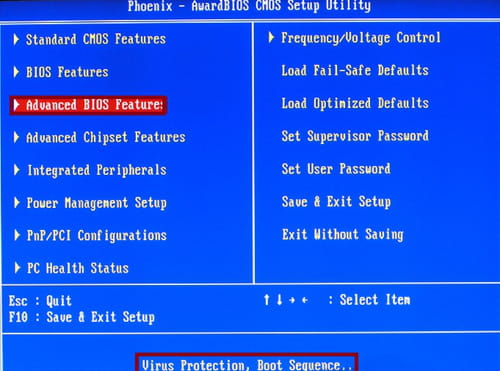
*Accede al setup de la BIOS---->Aquí
*Para desplazarte de una opción a otra utiliza las flechas del teclado y para establecer los cambios realizados oprime la tecla Enter
*Selecciona Advanced BIOS Feature (para otros fabricantes de BIOS busca en: Boot, Boot Menu o Boot Sequence):
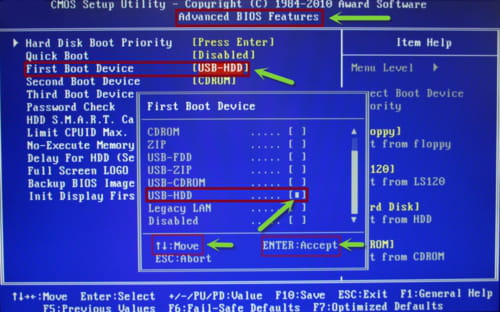
*Selecciona y da Enter en First Boot Device. Para este ejemplo hemos decidido arrancar desde una memoria USB, por lo tanto seleccionaremos USB-HDD (sin embargo, si creaste un CD selecciona como primer dispositivo de arranque el CDROM):
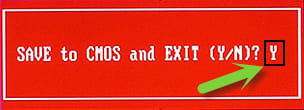
*Presiona la tecla F10 y guarda los cambios relizados con la tecla "Y" (YES):
Booteando..................
Linux Mint 17: Aparecerá un Menú de opciones,deja seleccionada la primera Opción y Oprime Enter.
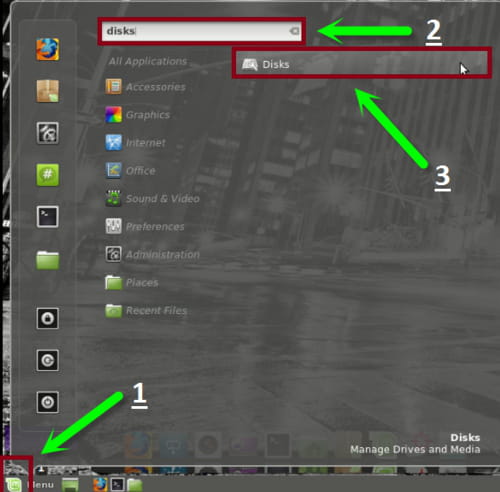
Las 2 unidades Extraíbles (Infectada-Backup) deberán aparecer sobre escritorio y en caso de no ser así,tendrás que montarlas utilizando el
Programa "Disks".
1.Inicio
2.En el Rectángulo de Búsqueda escribe disks
3.Oprime enter.
4.Selecciona el programa(disks) y oprime enter
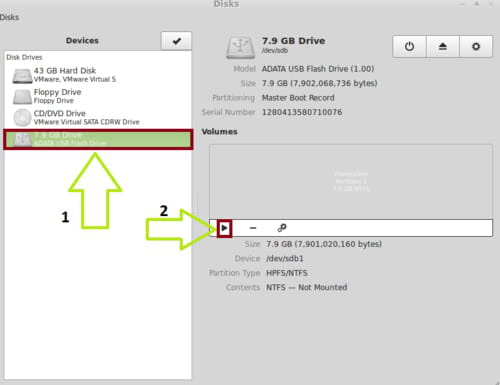
1.Selecciona la unidad extraíble.
2.Oprime el Botón de Play.
Ahora podrás ver las unidades extraíbles sobre el escritorio.
Nota:Haz doble clic en la Unidad Infectada
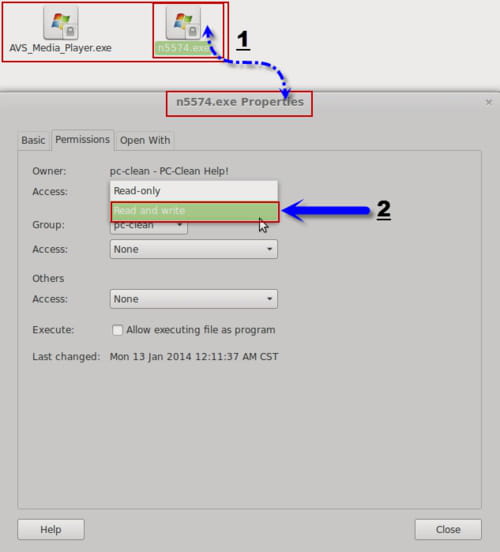
Citando Un Ejemplo:
La imagen de arriba muestra una unidad extraíble con 2 archivos infectados(con un candado),la unidad no pudo ser desinfectada desde Windows ,esos archivos(con candado) no forman parte de mi información valiosa,así que eliminaré todos los archivos y carpetas desconocidos y sólo dejaré aquellos que recuerde o que pertenescan a la información que deseo salvar.
*Mostrar archivos ocultos--->Oprime simultaneamente las teclas Ctrl + H
*Archivos Dudosos o con Candado:Haz clic derecho en el archivo,Selecciona Propiedades clic en la Pestaña de Permisos y en Access selecciona "Read And Write",(Lectura y Escritura),Por último haz clic en cerrar.
Realiza el mismo procedimiento con cualquier archivo Autorun.inf ,.lnk, .exe, .inf, .bat, .com, .ini,.vbs,.scr,.dll,.nil,.tmp.dir,.pif y las carpetas: RECLYCLER y System Volume Information.
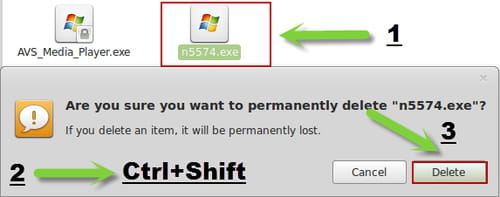
*Para eliminar los Archivos:Selecciona el archivo,Oprime la teclas Ctrl+Shift y selecciona la opción Delete.
*Una vez que hayas eliminado todas las infecciones,copia y pega tu información en la otra Unidad extraíble.
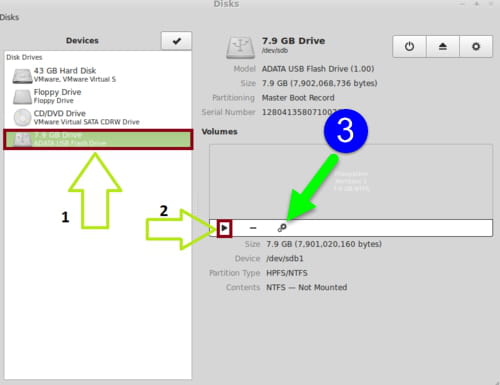
Opcional----->Formatear unidad Extraíble Infectada
1.Selecciona la Unidad Extraíble a Formatear
2.Haz clic en el ícono "Play"----->La Unidad Ha sido Montada y Deberá Aparecer sobre el Escritorio.
3.Haz clic en el ícono "Tuerca".
5.Formatea La Unidad a Ext 3 ó Ext4.
6.Vuelve a Formatearlo pero en esta Ocasión a Fat32
¡Listo!
N O T A: Te recomiendo que antes De conectar la Unidad extraíble en tu equipo,realizes un scan y verifiques que tu equipo se encuentre Libre de Infecciones,Ingresa al siguiente Enlace----->Aquí
ESET® SysRescue Live
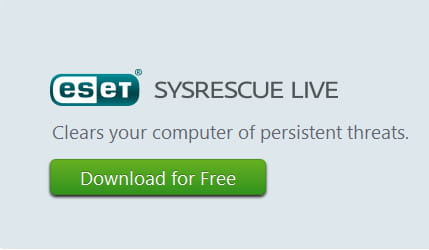
ESET SysRescue Live es una herramienta de limpieza de malware que se ejecuta desde un CD un DVD o un USB . Tiene acceso directo al disco Duro y a los archivos del sistema,por lo tanto es capaz de eliminar las amenazas más persistentes.
Requisitos para usar ESET® SysRescue Live:
*Si decides crear y bootear ESET® SysRescue Live desde un CD es necesario que cuentes con un lector de CDs
*Si decides crear y bootear ESET® SysRescue Live desde una unidad USB:
Ingresa al setup de la BIOS
*Selecciona Advanced Bios Features e ingresa a: Boot, Boot Menu o Boot Sequence
*Selecciona y da enter en First Boot Device y busca la opción USB-HDD. Si aparece, significa que podrás arrancar ESET® SysRescue Live desde una unidad USB; de lo contrario, solo podrás hacerlo desde un lector de CDs
Creación de ESET® SysRescue Live .iso en una unidad USB:
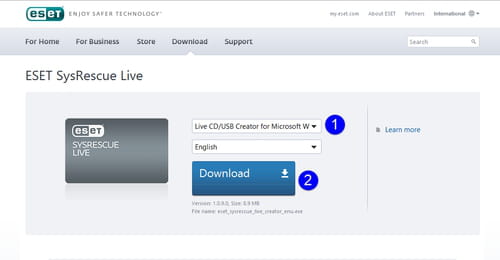
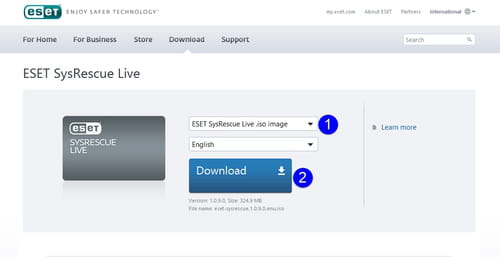
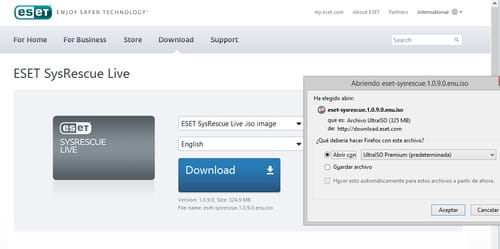
*Ingresa al siguiente Link,haz clic en la Pestaña,Descarga y Guarda sobre el Escritorio "Live CD/USB Creator for 8.1,8,7,Vista,XP"y Después Eset SysRescue Live.Iso Image --> Aquí
*Conecta Una Memoria Usb de 2gb o Más (Sin datos Almacenados).
*Conecta la Memoria Usb que utilizarás para guardar o Almacenar la Información a rescatar.
*Ejecuta Como Administrador "Live USB Creator" y Sigue los pasos que a continución muestran la Imágenes:
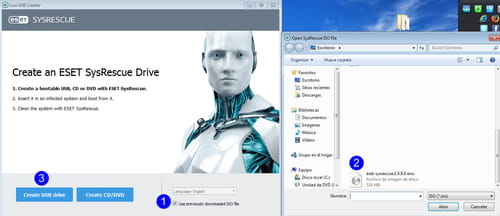
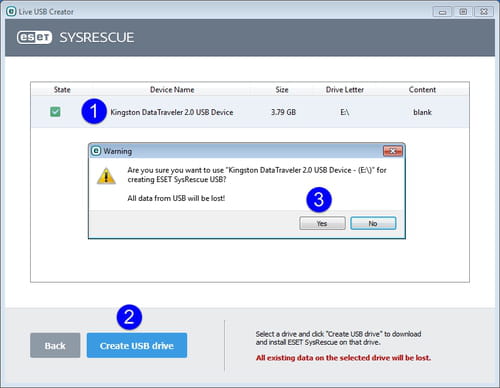
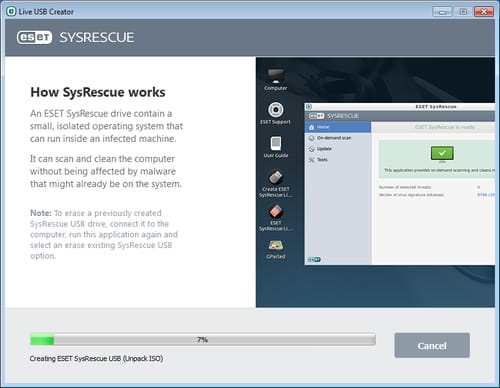
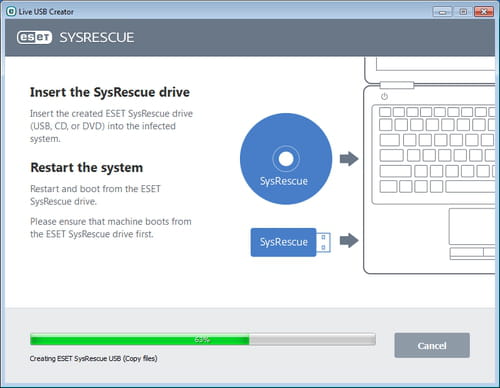
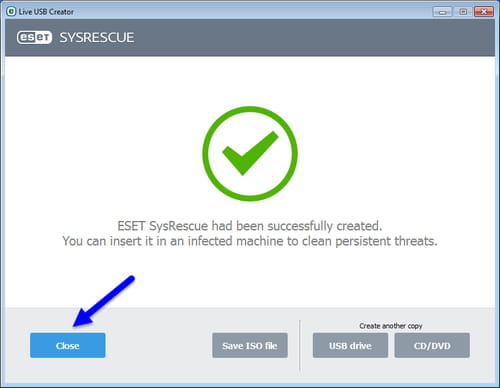
Configurar el orden o la secuencia de arranque de la BIOS y Bootear el CD o La Unidad Extraíble Creada----->Leer mas Arriba (Linux Mint)
Iniciando el boot de ESET® SysRescue Live USB:
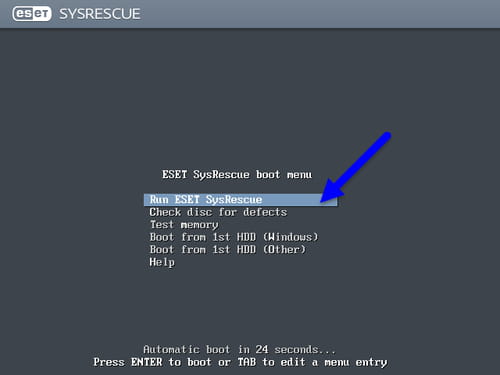

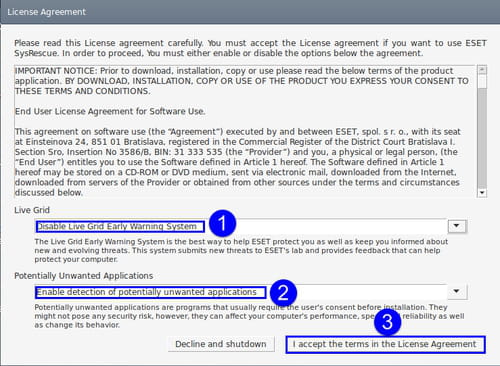
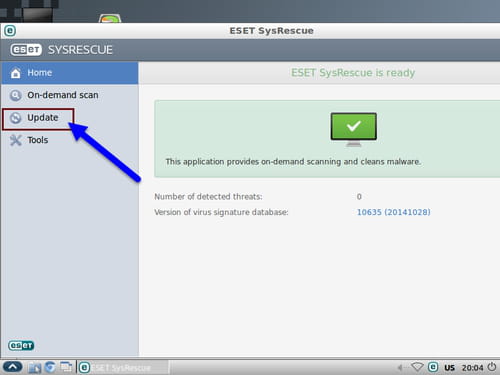
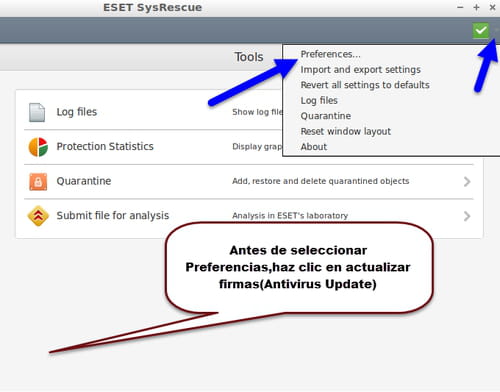
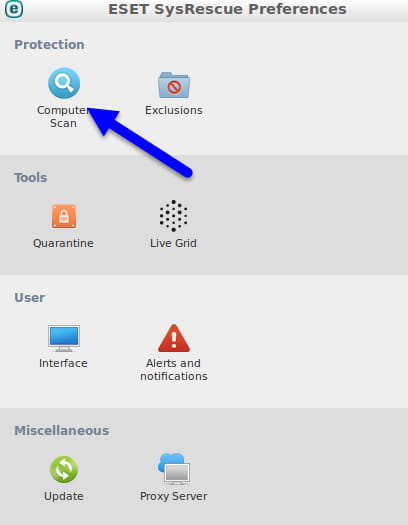
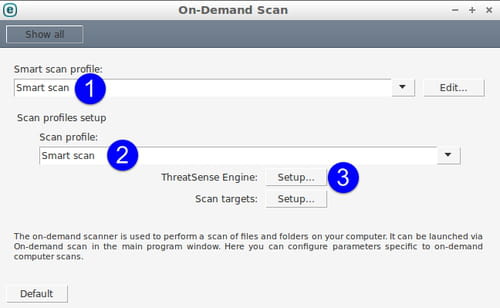
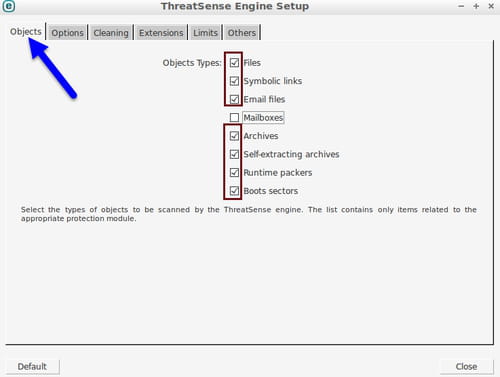
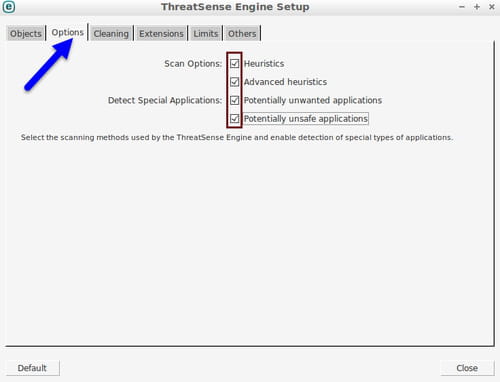
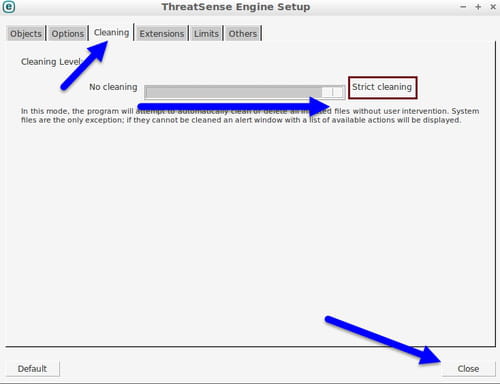
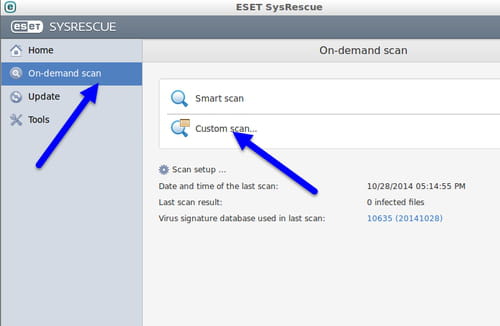
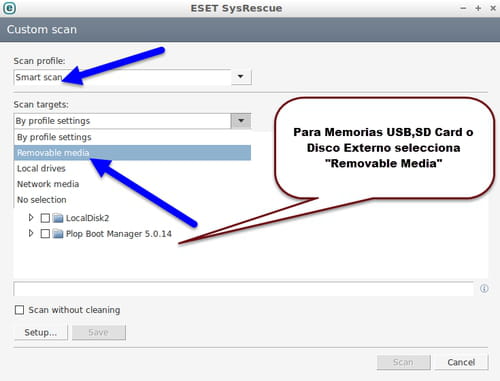
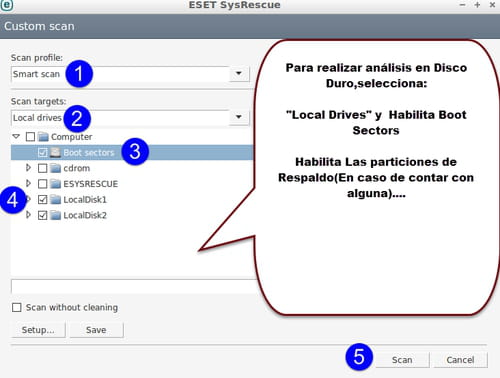
Se iniciará el análisis y la eliminación de cualquier virus detectado.
Un reporte Mostrará todos los archivos infectados y eliminados.
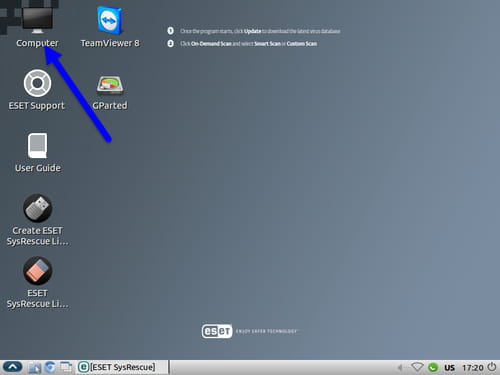
Cómo Borrar archivos En un Disco duro o Unidad Extraíble:
*Haz doble clic en el ícono "Computer"
*Identifica y haz doble clic en la Unidad Extraíble (Disk) Infectada
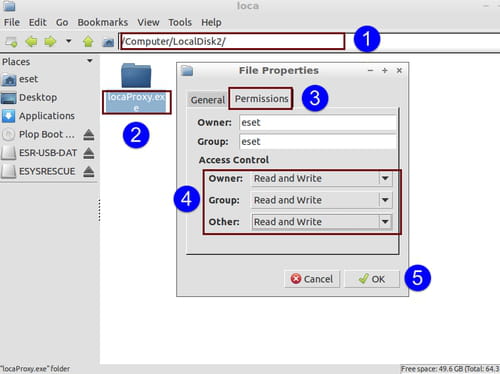
*Mostrar archivos ocultos--->Oprime simultaneamente las teclas Ctrl + H
*Archivos Dudosos o con Candado:Haz clic derecho en el archivo,Selecciona Propiedades clic en la Pestaña de Permisos y selecciona "Read And Write",(Lectura y Escritura),Por último haz clic en ok.
Realiza el mismo procedimiento con cualquier archivo Autorun.inf ,.lnk, .exe, .inf, .bat, .com, .ini,.vbs,.scr,.dll,.nil,.tmp.dir,.pif y las carpetas: RECLYCLER y System Volume Information.
*Para eliminar los Archivos:Selecciona el archivo,Oprime la teclas Ctrl+Shift y Delete.
¡Listo!
*Si deseas Formatear la Unidad Infectada ve al escritorio y haz doble clic en Gparted.
*Selecciona la Unidad a Formatear--> (Asegúrate que sea la Correcta)
*Formatea La Unidad Ext 3 ó Ext4.
*Vuelve a Formatear pero en esta Ocasión a Fat32
N O T A: Te recomiendo que antes De conectar la Unidad extraíble en tu equipo,realizes un scan y verifiques que tu equipo se encuentre Libre de Infecciones,Ingresa al siguiente Enlace----->Aquí
La otra Opción es que el scan lo realizes desde ESET® SysRescue(Disco duro y Particiones)
Coméntanos si te Funcionó,
¡Saludos!

